"Nulla è esente da errori nell'universo", questo vale anche per i sistemi informativi. Che si tratti di sistemi informatici, app mobili, siti Web o dispositivi IOT, tutti sono circondati da un rischio intrinseco. Ogni giorno sorgono vulnerabilità con lo specialista della sicurezza impegnato a risolverle e gli hacker che lavorano per sfruttarle. Gli specialisti della sicurezza utilizzano un software specializzato chiamato scanner di vulnerabilità che scansiona i sistemi alla ricerca di falle e vulnerabilità di sicurezza. Ci sono molti strumenti disponibili sul mercato per la scansione delle vulnerabilità. Nessus è un esempio di tale sistema.
A cosa serve Nessus?
Nessus è uno degli strumenti di scansione delle vulnerabilità più popolari che una volta era al primo posto nella lista di controllo degli strumenti di sicurezza di Nmap Software LLC. Sebbene ora sia passato alla terza posizione nell'elenco, è ancora un potente strumento di scansione della sicurezza remota. È disponibile per le principali distribuzioni Linux, Mac OS X e Windows 7, 8 e 10. Inoltre, Nessus può essere utilizzato con Docker. Devi solo estrarre la sua 'immagine della finestra mobile da qui.
Cosa tratteremo?
In questa guida vedremo come installare Nessus su Kali Linux. Iniziamo con l'installazione e la configurazione di Nessus.
Prerequisiti
- Account utente con privilegi di amministratore.
- Connessione Internet per scaricare vari file.
Installazione di Nessus su Kali Linux
Nessus è disponibile in tre varianti:Nessus Essentials, Nessus Professional e Tenable.io. Nessus Essentials è gratuito ma è limitato alla scansione di 16 IP. Useremo questa variante per questa guida. Entriamo nel processo di installazione:
Passaggio 1. Vai alla pagina dei prodotti Tenable per Nessus e fai clic sul pulsante di download sotto la descrizione di "Nessus Essentials".

Passaggio 2. Ora, prima di procedere ulteriormente, dobbiamo prima registrarci con un'e-mail aziendale:

Passaggio 3. Quando ti sarai registrato, riceverai un link sulla tua email per il codice di attivazione. Questo codice di attivazione verificherà il prodotto da installare. Per ora basta cliccare su Download nella nuova pagina per procedere oltre:

Nota:il codice di attivazione sopra è un codice monouso. Ogni volta che installi Nessus, dovrai ottenerne uno.
Passaggio 4. Nella pagina successiva, scegli la versione appropriata per il tuo sistema. Nel nostro caso, stiamo scegliendo l'opzione Kali Linux.
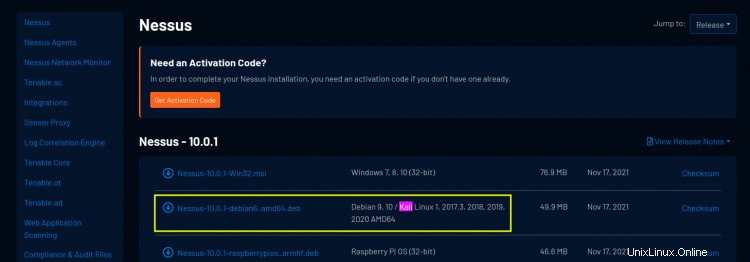
Passaggio 5. Accetta il contratto di licenza facendo clic su 'Accetto' pulsante. Verrà avviato il download del file:
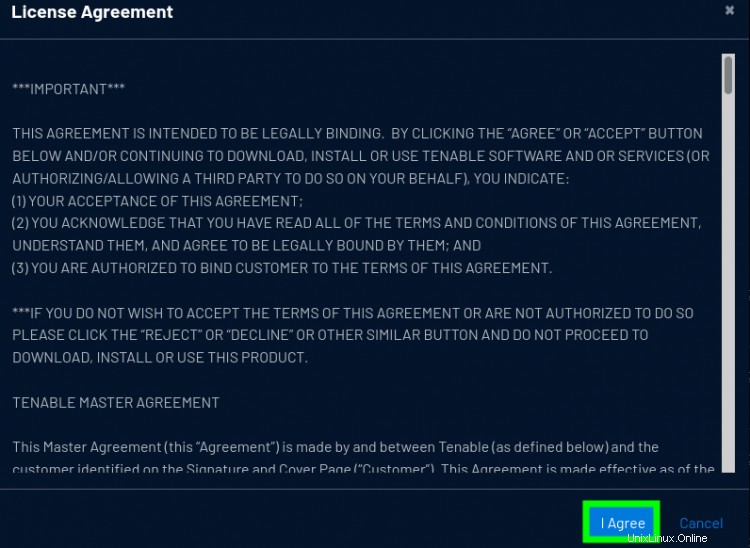
Passaggio 6. Ora vai alla cartella di download e aprila in un prompt dei comandi. Ora useremo il comando seguente per installare il file .deb scaricato. Il nome del file nel nostro caso è 'Nessus-10.0.1-debian6_amd64.deb'. Nel tuo caso, potrebbe essere leggermente diverso.
$ sudo dpkg -i Nessus-10.0.1-debian6_amd64.deb
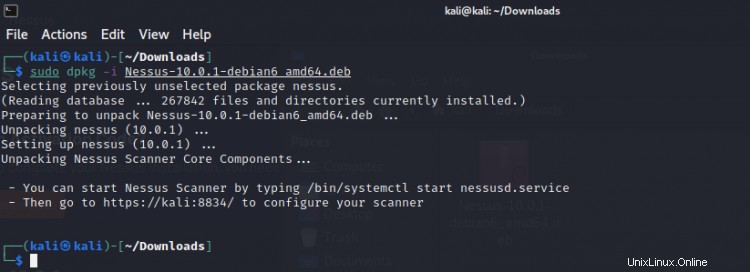
Fase 7. Una volta installato, è necessario avviare il servizio Nessus. Basta eseguire il comando seguente per questo:
$ sudo systemctl start nessusd.service
Per consentire al servizio di avviarsi automaticamente dal prossimo avvio, utilizzare il comando seguente:
$ sudo systemctl abilita nessusd
Verifica lo stato del servizio utilizzando:
$ sudo systemctl status nessusd

Passaggio 8. Ok, ora siamo impostati per configurare Nessus dal browser web. Avremo bisogno del codice di attivazione che abbiamo ottenuto da Tenable, quindi tienilo a portata di mano. Ora apri il tuo browser web e vai all'URL:
https://kali:8834/
La porta dell'interfaccia utente predefinita in Nessus è 8834, assicurati che non sia utilizzata da nessun altro servizio.
Se viene visualizzata una finestra di avviso come quella di seguito, fai clic sul pulsante "Avanzate..." e fai clic su "Accetta il rischio e continua". Questo avviso si verifica perché Firefox non si fida dei certificati forniti da Nessus. Questo è un comportamento normale. Per aggirare questo avviso SSL, è possibile utilizzare le impostazioni del browser.
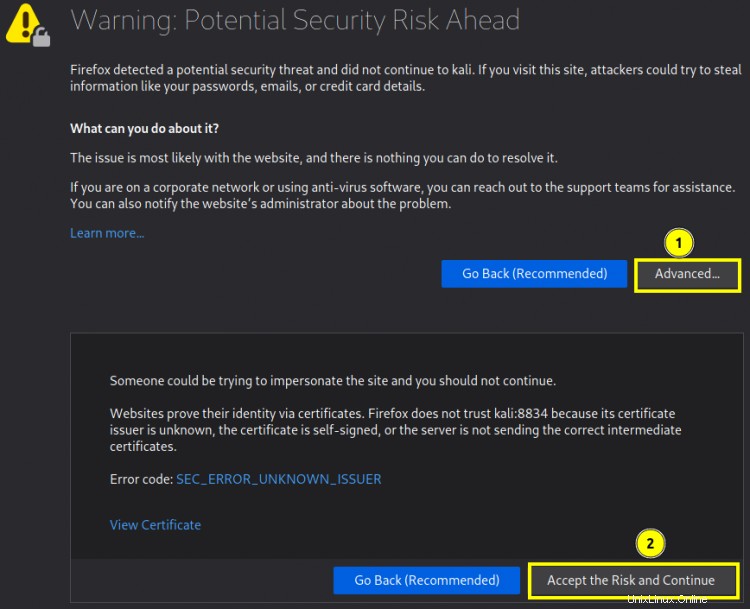
Passaggio 9. Nella finestra di benvenuto, scegli l'opzione Nessus Essentials e fai clic su continua.
Passaggio 10. La finestra successiva ti chiederà di inserire alcuni dettagli per ottenere il codice di attivazione. Poiché abbiamo già ricevuto quello, possiamo tranquillamente saltare questo passaggio.
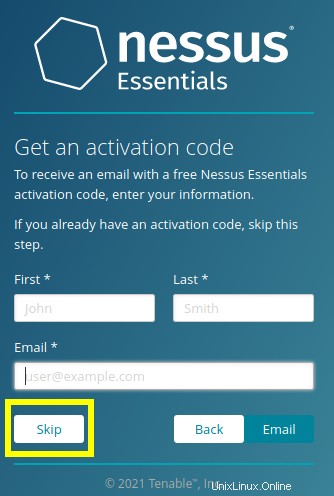 Ora inserisci il codice di attivazione nella finestra successiva:
Ora inserisci il codice di attivazione nella finestra successiva:
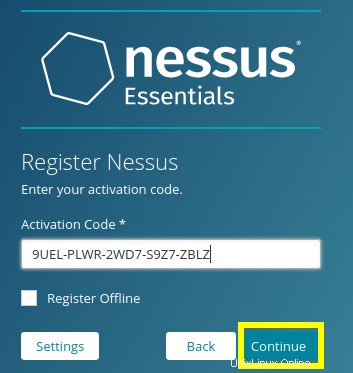 Passaggio 11. Ora crea un account utente inserendo un nome utente e una password come mostrato di seguito:
Passaggio 11. Ora crea un account utente inserendo un nome utente e una password come mostrato di seguito:

Passaggio 12. Dopo aver inviato le informazioni sull'account utente, inizierà a scaricare i vari plug-in richiesti:

Il download e l'installazione di questi plugin potrebbe richiedere del tempo, quindi prenditi una pausa e fai un caffè.
Speriamo che la tua installazione abbia successo, ora possiamo andare avanti. Ora vedrai una finestra di accesso, inserisci i dettagli del tuo account qui:
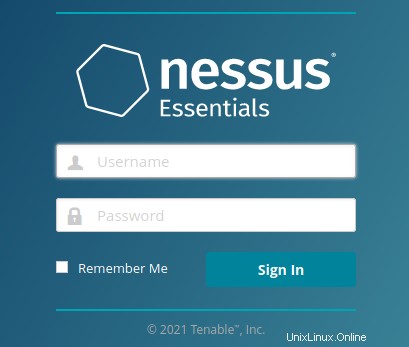
Quando si accede, viene visualizzata una schermata di benvenuto. Per ora, chiudi questa finestra. Si spera che in seguito vedremo come creare una politica di scansione delle vulnerabilità personalizzata.
Conclusione
La sicurezza della rete è una parte cruciale di un'organizzazione per proteggere le proprie risorse IT. Con strumenti come Nessus, possiamo identificare le minacce e le vulnerabilità prima che vengano sfruttate da un utente malintenzionato. Questo aiuta a ridurre la superficie di attacco e migliorare la sicurezza generale della rete. Per utilizzare in modo efficiente questi strumenti suggeriamo di seguire una formazione adeguata prima di utilizzarli in un ambiente reale. Tenable fornisce anche formazione su richiesta per utilizzare efficacemente il proprio prodotto.